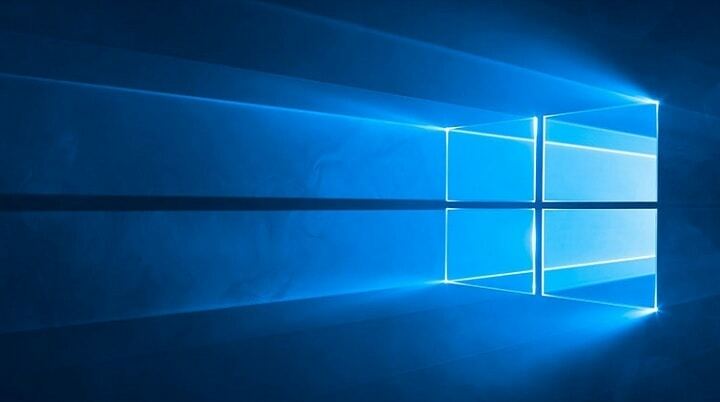- Als je wordt gevraagd met een bericht over het computervirus Zeus op je Windows 10, heb je mogelijk adware of PUP geïnstalleerd.
- Om het te verwijderen, kunt u proberen alle verdachte geïnstalleerde programma's op uw computer te controleren.
- Het Zeus-virus kan worden gedetecteerd met speciale tools. Zorg ervoor dat u een app voor het verwijderen van malware gebruikt.
- Als u uw computer wilt beschermen tegen toekomstige online bedreigingen, raden we u aan een moderne, op AI gebaseerde antivirus te gebruiken.

Deze software zorgt ervoor dat uw stuurprogramma's blijven werken en beschermt u zo tegen veelvoorkomende computerfouten en hardwarestoringen. Controleer nu al uw chauffeurs in 3 eenvoudige stappen:
- DriverFix downloaden (geverifieerd downloadbestand).
- Klik Start scan om alle problematische stuurprogramma's te vinden.
- Klik Stuurprogramma's bijwerken om nieuwe versies te krijgen en systeemstoringen te voorkomen.
- DriverFix is gedownload door 0 lezers deze maand.
Windows is een van de meest gebruikte besturingssystemen, maar het is ook het belangrijkste doelwit voor hackers en virussen. Het belangrijkste doel van de virussen is het stelen van uw privégegevens (wachtwoorden, creditcards, enz.)
Hackers zijn een gewetenloze bende en ze jagen op de onwetenden. Net als bij de telefoonoplichters, zullen ze een manier vinden om uw gevoelige gegevens te krijgen, u te beroven van uw bezittingen, identiteit en wat niet.
Dat is precies de deal met de Windows heeft het ZEUS-virus gedetecteerd prompt die sommige gebruikers in hun webbrowsers zien.
In dit artikel leggen we hieronder uit hoe u deze schadelijke software kunt verwijderen en hoe u dergelijke bedreigingen kunt herkennen.
Als u wordt gevraagd met de Windows heeft het ZEUS-virus gedetecteerd bericht, kunt u er zeker van zijn dat er niet zoiets bestaat als een ZEUS-virus. Uw pc is mogelijk geïnfecteerd, maar niet zoals de berichtprompt aangeeft.
Dit is gewoon bedrog door adware u per ongeluk op uw pc hebt geïnstalleerd. Dit soort browserkapers zijn niet ongewoon in de huidige staat van internet.
De enige manier waarop deze adware u kan schaden, is als u zich eraan houdt om enkele gevoelige gegevens te verstrekken om het op te lossen aan de cybercrimineel die het heeft ontwikkeld. Doe het niet.
Adware is bijna altijd geen echt gevaar en de problemen beginnen pas wanneer gebruikers in paniek raken en ondersteuning bellen of de hacker van welke soort dan ook referenties geven.
Daarom moet u een opruimprocedure volgen die we hieronder gaan uitleggen.
Hoe verwijder ik de door Windows gedetecteerde ZEUS Virus-waarschuwing?
1. Verwijderen via het Configuratiescherm
- Typ in de zoekbalkControle, en openControlepaneel.

- Selecteer in de categorieweergave Een programma verwijderen.

- Navigeer naar een (of meerdere) verdacht en niet-vertrouwde programma's.
- Klik met de rechtermuisknop op een programma en verwijder het.
- Start uw pc opnieuw op.
Laten we de hele opruimprocedure starten door de lijst met geïnstalleerde programma's te inspecteren. De eigenaardige, niet-herkende toepassingen zijn degenen waar u op moet letten.
Ze worden meestal per ongeluk geïnstalleerd, verborgen in sommige installatieprogramma's of direct als add-ons aan uw browser toegevoegd. We noemen ze PUP's (potentieel ongewenste programma's).
Als u echter merkt dat u de apps niet kunt verwijderen door ze eenvoudigweg te verwijderen, gebruikt u onze speciale gids over het verwijderen van hardnekkige programma's.
2. Scannen op malware
- Open Start en typ Windows-beveiliging en selecteer de Windows-beveiligingsinstellingen.

- KiezenVirus- en bedreigingsbeveiliging.
- Kiezen Scan opties.
- Selecteer Windows Defender offline scannen.

- Sla alles op wat u doet, want in deze modus wordt de pc opnieuw opgestart.
- Klik Nu scannen.
De volgende stap is om te controleren op mogelijke malware-infectie. U kunt de ingebouwde beveiliging van Windows 10 gebruiken, Windows Defender. Het is gratis en je hebt het al.
Windows-beveiliging biedt echter alleen basisbescherming en detecteert niet altijd geavanceerde malware.
Om er zeker van te zijn dat er geen kwaadwillende inbraak bij de hand is, raden we aan een grondige scan uit te voeren met een speciale antivirusoplossing, die malware kan detecteren voordat ze uw pc infecteren.
We raden je aan een moderne antivirus te gebruiken die adware, browserkapingen en andere ongewenste computervirussen kan detecteren en verwijderen.
⇒ ESET Internet Security downloaden
3. PUP-s en adware verwijderen
- Download een speciale tool om malware te verwijderen.
- Rennen het gereedschap (u hoeft het niet te installeren).
- KiezenScannen en wacht tot de procedure is voltooid.

- Uw pc wordt opnieuw opgestart en het reinigingsproces wordt voortgezet nadat deze opnieuw is opgestart.
- Reinig alles en start uw pc opnieuw op.
PUP's kapen uw browser, vervangen uw standaardzoekmachine en leiden uw verkeer om naar verdachte websites. Of, in dit geval, vraag u met de Windows heeft het ZEUS-virus gedetecteerd bericht.
Deze vereisen meestal specifieke tools die omgaan met ongewenste programma's. De kern van het probleem is dat we waarschijnlijk een ongewenst programma hebben en dat we het zeker willen verwijderen.
Als je een oplossing wilt om te voorkomen dat deze apps op je computer worden geïnstalleerd, kun je een van deze gebruiken beste tools voor het verwijderen van potentieel ongewenste programma's.
⇒ AdwCleaner downloaden
4. Reset de browserinstellingen
Chroom
- Open Chroom.
- Klik op het 3-punts menu en open Instellingen.

- Scroll naar beneden en open Geavanceerd.

- Scroll naar beneden en klik op Instellingen herstellen naar hun oorspronkelijke standaardwaarden.

- Klik Resetten.
Firefox
- Open Mozilla Firefox.
- Klik op het 3-regelige menu en open Helpen.

- Open Meer probleemoplossinginformatie.

- Klik Firefox vernieuwen.

Rand
- Open Rand.
- Klik op het 3-punts menu en open Instellingen.

- Kiezen Maak zoekgeschiedenis leeg gegevens en dan Kies wat je wilt wissen
 .
. - Klik Laat meer zien en vink alle vakjes aan.
- Klik Doorzichtig en start Edge opnieuw.
Ten slotte worden de browserinstellingen die zijn gewijzigd nadat de infectie plaatsvond, niet vanzelf hersteld. Wat u moet doen, is uw browser handmatig terugzetten naar de fabrieksinstellingen.
Als u het niet doet, is de standaard zoekmachine en de mogelijke kwaadaardige add-on blijft werken. En dat willen we niet.
Zorg er daarnaast voor dat u alle lokaal in de cache opgeslagen bestanden wist, aangezien sommige mogelijk beschadigd zijn. De herinstallatie is misschien de veiligste gok, maar voorlopig zou de fabrieksreset het werk moeten doen.
Dat gezegd hebbende, kunnen we dit artikel besluiten. Als u nog steeds problemen ondervindt met de Windows heeft het ZEUS-virus gedetecteerd prompt, herhaalt u alle stappen en overweegt u de browser opnieuw te installeren.
Als je andere geweldige tools wilt ontdekken om je computer te beschermen tegen allerlei online bedreigingen, kun je een van deze gebruiken beste antivirusprogramma's voor levenslange licenties.
We hopen zeker dat dit nuttig was om te lezen. Als dat echt het geval is, vergeet dan niet om het ons te vertellen in de comments hieronder.